最新の360度カメラの中でも異彩を放つ面白いカメラが出てきました。
RICOH THETAシリーズやInsta360 Oneでも撮影できる360度静止画・動画に加えて、180度の3D静止画・動画も撮影できるKANDAO「QooCam」。
この記事では、
- QooCamとは?
- 実際に使ってみた感想
- 良かった点と気になった点
の3点について実際にQooCamで撮影した画像や映像を交えながらレビューしていきます。
本来52,000円のQooCamですが、当ブログ限定のクーポンコードを使ってAmazonで購入すると5%OFFになるキャンペーンを実施中。
クーポンコードは、「cmblog2019」です。
Amazonの割引であれば他の割引との併用も可能ですので、購入を検討している人はぜひ活用してみてください。
目次
KANDAO QooCamの概要
QooCamは、ObsidianシリーズなどのVRカメラを販売している中国のカメラメーカーKANDAOの2D 360度/3D 180度の動画・静止画の撮影に対応した2WAYカメラです。
最大の特徴は、スティック型で2D360度カメラ、本体の真ん中あたりでひねると直角に曲がり2つのレンズが横に並び3D180度カメラになるギミックです。
2D360度、3D180度ともに動画にも静止画にも対応しており、いろいろな撮影で使えます。
専用の「QooCam」アプリを使うとVRコンテンツに対応してるVeeR、また2D360度であればYouTubeアプリと連携してアップロードすることができ、SNSへの投稿もお手軽です。
スペック
| タイプ | 全天球(2D)/ 半天球(3D) |
| 2D180度動画品質 | 3840×1920 / 30fps、60fps 1920×960 / 120fps、スローモーション |
| 2D180度静止画品質 | 4320×2160 |
| 3D360度動画品質 | 3840×1920 / 30fps、60fps 1920×960 / 120fps、スローモーション |
| 3D360度静止画品質 | 4320×2160 |
| メモリ | Micro SD(最大256GB) |
| 電源 | 内蔵バッテリー(2600mAh(5V1A)) |
| 外形・寸法 | 2.5cm × 3.1cm× 19.9cm (横幅×奥行き×高さ) |
| 質量 | 170g |
| その他 | ライブストイーミング機能 |
梱包物

梱包品は、全部で8つです。
- QooCam本体
- レンズ保護カバー兼スタンド
- 収納袋
- 説明書
- 保証書
- USB-A(オス)- Micro USBケーブル
- USB-A(メス)- Micro USBケーブル(OTG)
- USB-A(メス)- Type Cケーブル(OTG)
商品外観
KANDAO QooCamの初期設定
【事前準備】 KANDAO QooCam本体を充電
それでは、KANDAO QooCamの初期設定をしていきたいと思います…が、まず本体の充電が必要です。
充電なしでも電源は入ったので、最初から充電はしてあるようですが残量は不明なので充電しておくのが安心です。
充電の仕方は、付属のUSBケーブルを下部側面の端子に挿し、スマホなどで使っているUSB対応のACアダプター(別売り)で充電していきます。持ってない人は、合わせて購入しておきましょう。
1. カメラのモードを選択する
モード1 : 2D VR 360°の場合
レンズを保護している保護カバーを本体から外します。

保護カバーは、そのままスタンドとしても使えます。

モード2 : 3D VR 180°の場合
3D撮影をする場合は、カバーを外したあとにカメラの上半分を180°回転させるとモードを切り替えられます。

ひねるとこんな感じ。

KANDAO QooCamの基本操作
KANDAO QooCamはボタンが
- 正面に1つ(電源ボタン)
- 背面に1つ( 撮影ボタン)
なので、操作はかなりシンプルです。


撮影する
カメラだけで撮影する
本体側面にある電源ボタンを2秒長押しすると電源がONになる。電源をOFFにするときも同じ操作をする。
動画の撮影
録画ボタンを2秒長押しすると録画開始。停止するときは電源ボタンを押す。
静止画の撮影
撮影ボタンを押す。
カメラをスマホのアプリと連携させて撮影する
1. 「QooCam」アプリをスマホに入れる
iPhone/iPadをお使いの方はAppStore、Androidをお使いの方はGoogle Playから「QooCam」アプリをインストールします。
下のリンクから飛んでもらうか、「QooCam」と検索しても出てきます。
2. QooCamとスマホを連動させる
スマホと連動して、撮影 or 録画の手順は以下の通りです。
- 電源ボタンを2秒間長押しをして電源をONにする。
- 電源ボタンを短く押し、WiFiをONにする。
- スマホにインストールした「QooCam」アプリと接続する。
- 撮影ページで、撮影 or 録画ボタンを押し、撮影 or 録画をする。
KANDAO QooCamの実機レビュー
3Dは迫力が違う
QooCamの特徴は、3D 180度/2D 360度の両方を撮影できることです。
2D 360度画像/動画は、RICOH THETAシリーズなど他にも結構いい感じに撮影できる360度カメラは多いですが、
3D 180度は、まだまだ撮影できるカメラも少ないのが現状です。
ちなみに360度画像とVR画像というのは、ただPCでサンプルを見ているだけだと違いがわかりにくいですが、
- 360度画像 … 360度につながっているパノラマ(平面)画像
- VR(3D)画像 … 背景と物質(人物やもの)が分離していて、奥行き(空間)を感じられ画像
という違いです。
VRゴーグルを持っていれば、下のページのサンプルが分かりやすいです。
ただ、VR(3D)画像にも難点があって、
- レンズが横並びにないと撮影できないので、一般的な機材だと180度までしか撮影できない。
- 対応したSNSなどの共有サイトが少なく、人に見せるのに苦労する
という点があって、なかなか専用の機材を買うのは躊躇うのですが、360度撮影とも兼用であれば用途に合わせて使い分けられるので、面白い商品だなと使ってみて改めて感じました。
画質に関しても、最近さらに高解像度な360度カメラが出ているとはいえ、4K動画まで対応しており個人で使う分には十分といった印象でした。
専用アプリが使いやすい
撮った画像や映像を見る分には、スマホアプリも使いやすいのですが編集機能はありませんでした。
しかし、2019年3月のアップデートで編集機能「SmartClip」が追加されました!
編集方法は、自分の撮った動画を360度を活かした印象的な映像に簡単に編集できるプリセットが用意されています。
プリセットの種類は、リリース時は6種類でしたが現在は9種類となっており小まめにアップデートされているようです。
各シチュエーションの撮影方法もアプリ内に表示されますので、初心者の方でも簡単に真似して良い感じの映像が撮影できるのは良いですね。
もっと細かい編集をしたい時は、公式ホームページからダウンロードできるWindows/Mac向けのアプリ「QooCam Studio」を使います。
3D 180°/2D 360°動画のバッチ処理やレンダリングすることがソフトウェアです。
ソフトは、よくあるフォトビューアソフトに似た見た目になっており、直感的に操作することができます。
できる調整としては、
- 分割された3Dビデオをつなぎ合わせ
- ヨー、ピッチ、ロールの調整
- アンチシェイクとフルスタビライズの選択
- カラー補正の有効/無効
を調整・選択することもできます。
AIスローモーションでマトリックスみたいな映像が撮れる
さらに、2019年4月にリリースされた、マトリックスみたいなスローなのに動画がぬるぬる動く映像に編集できる「AIスローモーション」機能も見逃せません。
動画を観ると分かると思いますが、ただスローにするだけでなく間のコマをAIが補うことで、映画さながらのスーパースローな映像が作れます。
これは、Kandao独自の技術なので、これを試すだけのためにもQooCamを試して見る甲斐はあります。
アクセサリーも充実

またアクセサリも他のメーカと同じように、自撮り棒を用意してあります。
自撮り棒は、通常タイプに加え遠隔で撮影ボタンを操作できるリモコン付きのBluetoothタイプも用意されています。
ちなみに全部伸ばすと1.2mぐらいになります。

あと、地味に嬉しいのがミニ三脚がどちらのセットにもついてくるので、パーティーなどで机の真ん中にQooCamをセットするなどちょっとした時に便利で重宝します。


KANDAO QooCamで気になった点
マイクの性能はそれなり
撮影性能は満足なのですが、あえてイマイチなところをあげるとするとマイクは普通な印象です。
他にもTHETA Vなどを使ったことがあるのですが、そちらは4chマイクなので立体感もあり360度カメラにしてはすごいなと感じましたが、QooCamはそこまでの感動はありませんでした。
ただ全然音声が使えないというわけでもないですし、本格的に撮影しようと思うとベットマイクを準備することになると思うので普段使いでは問題ないレベルです。
まとめ
この記事では、KANDAO QooCamの初期設定や基本操作、実際使ってみた感想をまとめました。
VRコンテンツを作るツールしてはもちろん新しい家族写真を撮るカメラとしても面白いなと思いました。
気になった方は、ぜひ試してみてくださいね。
本来52,000円のQooCamですが、当ブログ限定のクーポンコードを使ってAmazonで購入すると5%OFFになるキャンペーンを実施中。
クーポンコードは、「cmblog2019」です。
Amazonの割引であれば他の割引との併用も可能ですので、購入を検討している人はぜひ活用してみてください。
【▼合わせて読みたい】




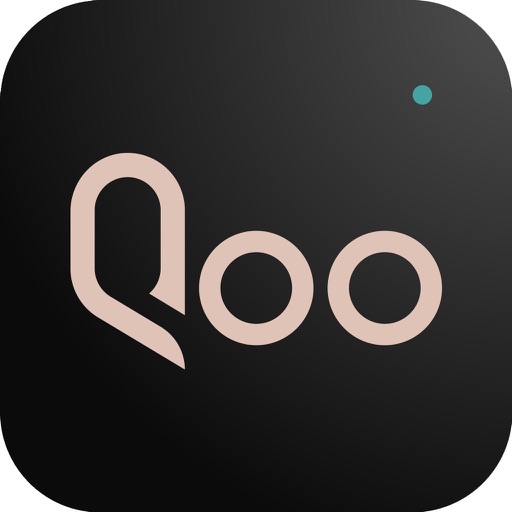



 masatoshihanai.com
masatoshihanai.com